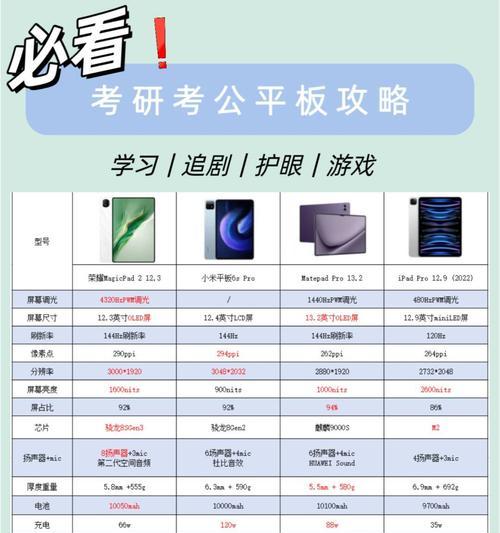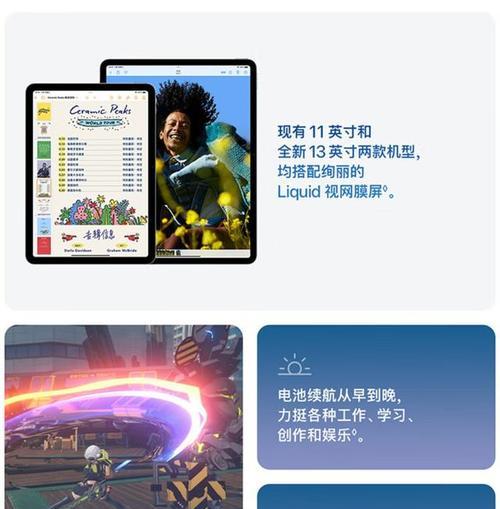随着技术的迅猛发展,电脑在我们的工作和生活中扮演着越来越重要的角色。然而,随着软件需求的增加,原有电脑配置可能无法满足日常使用,这时候就需要对电脑配置进行提升,以优化电脑性能。如何提升电脑配置?有哪些方法可以优化电脑性能呢?本文将为您提供一系列实用的指导和建议。
一、硬件升级
1.1内存升级
内存(RAM)是电脑运行程序时的临时存储空间,足够的内存能够使电脑运行更加流畅。以下是如何升级内存的步骤:
关闭电脑,断开电源,并确保电脑机箱接地防止静电损坏。
打开机箱找到内存插槽,一般是位于主板上方的长条形插槽。
将旧内存条旁边的锁定杆打开,释放旧内存条。
插入新的内存条,确保与插槽的接触点对齐。
关闭锁定杆,确认内存条已牢固地固定在插槽中。
1.2硬盘升级
硬盘是存储电脑数据的部件,升级硬盘可以增加存储空间或提高数据读写速度。常见的硬盘升级方法包括:
使用固态硬盘(SSD)替代或升级现有的机械硬盘(HDD)。SSD的读写速度远高于HDD,能显著提高系统响应速度。
如果预算充足,可以选择NVMe协议的SSD,其速度比传统的SATA接口的SSD更快。
1.3显卡升级
显卡负责处理电脑中的图像输出。对于游戏玩家或者从事视频处理的用户来说,显卡的升级尤为关键。显卡升级步骤如下:
确保电源功率足够,因为高性能显卡通常耗电较大。
关闭电脑并断开电源,打开机箱。
松开显卡插槽两端的螺丝,将旧显卡从插槽中拔出。
安装新显卡,对齐插槽后按下显卡,确保其固定在位。
确认电源线连接到新显卡上(如果显卡需要外接电源)。
重新关闭机箱并接通电源,安装相应的驱动程序。
1.4CPU升级
中央处理器(CPU)是电脑的核心部件,决定了电脑的运算能力。CPU升级较为复杂,通常涉及以下步骤:
确认新CPU是否与主板兼容,包括插槽类型、功耗等。
关闭电脑,断开电源,打开机箱。
卸下散热器及风扇,取下旧CPU。
安装新CPU,确保方向正确,轻轻按下并锁定。
重新安装散热器,并连接风扇电源。

二、软件优化
2.1系统优化
操作系统中的许多设置可以影响电脑性能,适当的系统优化可以带来性能提升:
清理启动项,关闭不必要的开机自启动程序。
使用磁盘清理工具删除系统垃圾文件。
调整视觉效果设置,以减少系统资源占用。
定期进行磁盘碎片整理(仅限机械硬盘)。
2.2驱动程序更新
保持硬件驱动程序的更新,可以确保硬件性能得到充分发挥。可以通过设备管理器或厂商提供的软件来更新驱动程序。
2.3防病毒软件优化
安装并定期更新防病毒软件,防止病毒和恶意软件影响系统性能。

三、日常维护
3.1定期清理灰尘
电脑内部积聚灰尘会影响散热效果,定期清理电脑内部灰尘,可以保持硬件良好的工作状态。
3.2避免过热
保证良好的散热系统,使用散热垫或外部风扇,避免电脑过热导致性能下降。
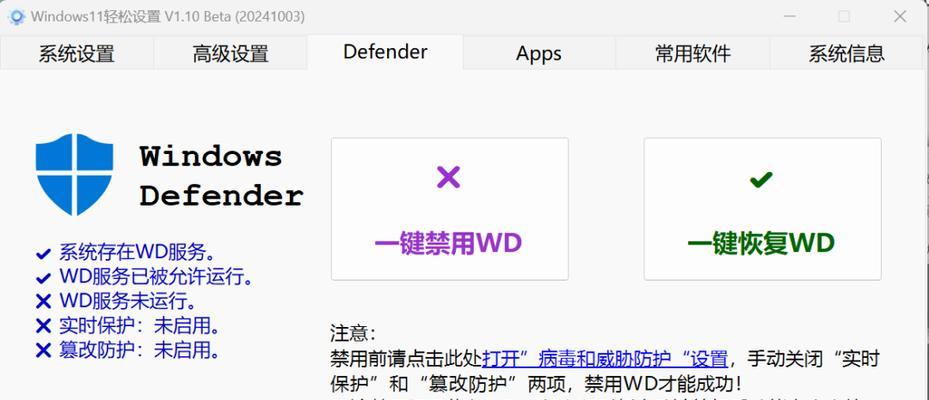
四、与建议
提升电脑配置,优化电脑性能是一个系统工程,不仅包括硬件升级,还包括软件的优化与日常维护。用户需要根据自己的实际需求和预算,制定合理的升级计划。在升级硬件时,应选择与现有系统兼容的组件,以免造成额外的问题。适当的系统优化和日常维护也是维持电脑良好性能的重要环节。
通过本文的指导,您应该能够掌握基本的电脑配置提升方法,解决电脑性能不理想的问题。综合以上,不断提升和优化电脑配置,可以帮助您更好地利用电脑资源,提高工作效率与娱乐体验。